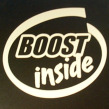Pochopitelně však víte, že je tento prohlížeč naprogramován v prostředí mobilní javy a tedy jej není možné jednoduše spustit v prostředí běžného desktopového operační systému. Jak si v tomto článku ukážeme, zas tak velký problém to není.
Čím je tedy javová Opera Mini tak jedinečná? Při načítání stránek totiž používá služeb speciálního serveru, který pro ni načítané webové stránky i obrázky zoptimalizuje a tím zrychlí jejich přenášení přes mobilní sítě. A stejného principu je užitečné využít také na cestách s klasickým notebookem nebo minibookem: vždy, když se k internetu připojíte prostřednictvím pomalé lokální Wi-Fi sítě nebo mobilního telefonu s pomalým GPRS připojením.
Abychom však jen neteoretizovali: na následujícím animovaném příkladu můžete vidět právě mobilní Operu Mini běžící v prostředí Windows XP. Pokud animaci nevidíte, zkontrolujte, zda ve svém prohlížeči nemáte zakázáno přehrávání animovaných GIF souborů. Poznámka: tato animace neukazuje reálnou rychlost prohlížení, je oproti skutečnosti přibližně třikrát zpomalena.
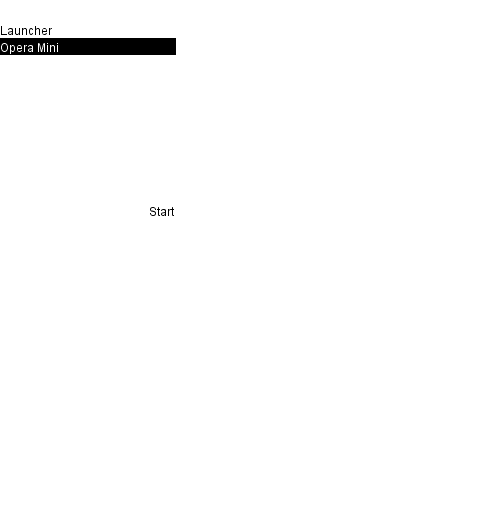
Jak můžete vidět, dokáže se mobilní Opera přizpůsobit šířce displeje, který má k dispozici. Zatímco na malém displeji mobilního telefonu stránky upravuje pro jejich výhodnější vertikální zobrazení, na minibooku s rozlišením 1 024 x 600 bodů vykresluje jako plnohodnotný desktopový prohlížeč. Samozřejmě s tím, že jsou obrázky optimalizovány na rychlost a ztrácí něco ze své kvality - tuto ztrátu však můžete v nastavení prohlížeče ovlivnit ve třech různých krocích. Mějte však na paměti, že kvalitnější obrázky potřebují také rychlejší internetové připojení.
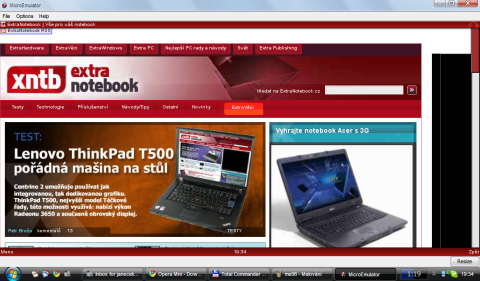
Stránka ExtraNotebook.cz v prostředí Windows XP na FSC Amilu Mini v Opeře mini
Co vše tedy budete potřebovat? Je to jednoduché:
- notebook s operačním systémem Windows XP / Vista / 7 nebo Linux nebo Mac OS X,
- aktuální Javu od společnosti Sun,
- emulátor mobilní javy MicroEmulator,
- Operu Mini v univerzální verzi Advanced MIDP2.
Jak na to
- Stáhněte a rozbalte do libovolného umístění na vašem počítači adresář aplikace MicroEmulator,
- stáhněte Operu Mini a oba soubory .jad i .jar přesuňte do podadresáře apps v adresáři aplikace MicroEmulator,
- spusťte aplikaci MicroEmulator poklepáním na soubor microemulator.jar v adresáři aplikace MicroEmulator,
- po spuštění aplikaci zvolte položku Options -> Select Device (Možnosti -> Zvolit zařízení),
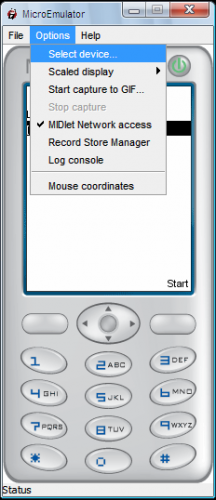
- v okně Select Device (Zvolit zařízení) klepněte na tlačítko Add (Přidat),
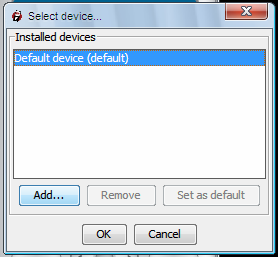
- v podadresáři devices otevřete soubor micro-device-resizable,
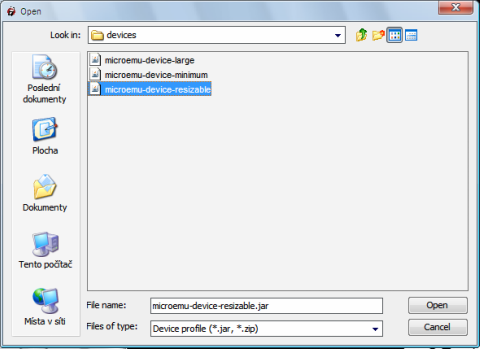
- klikněte na položku Resizable device a kliknutím na tlačítko Set as default (Nastavit jako výchozí) potvrďte tento vzhled jako výchozí pro další spuštění emulátoru a provedená nastavení potvrďte klepnutím na tlačítko OK. Nyní můžete bez problémů okno emulátoru maximalizovat na celou plochu obrazovky,
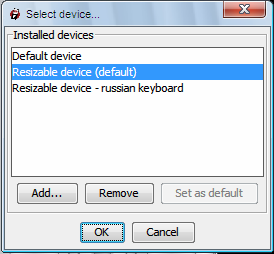
- zvolte File -> Open JAD File (Soubor -> Otevřít JAD soubor) a vyhledejte na disku stažený soubor .jad prohlížeče Opera Mini (viz. krok 2 tohoto návodu). Po jeho otevření se objeví Opera Mini jako nová položka ve spouštěči. Zvolte ji tedy myší a klepněte na tlačítko Start,
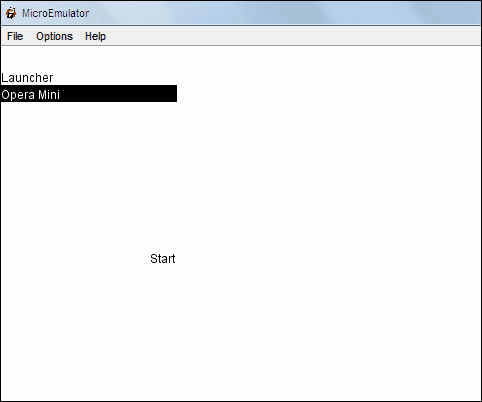
- Hotovo! Nyní máte na svém notebook plně funkční prohlížeč Opera Mini. Aplikace funguje a používá se stejně, jako na mobilním telefonu, jen s větší plochou pro zobrazení stránek.
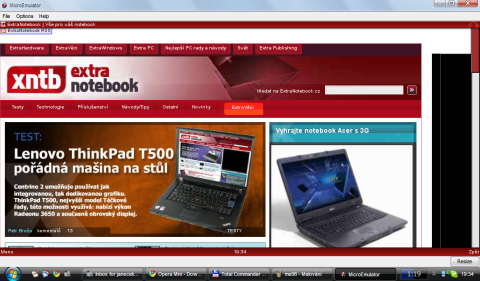
Operou Mini však možnosti nově nainstalovaného MicroEmulátoru nekončí: stejným způsobem můžete na svůj notebook doinstalovat v podstatě jakoukoli javovou aplikaci. Máte hledáte Geoache poklady aplikací Handy Geocaching? Zkuste ji na velkém displeji notebooku. To stejné platí i pro další aplikace, osobně se mi ještě velmi osvědčil například nativní klient pro Gmail. Na pomalém GPRS připojení je násobně rychlejší než webové rozhraní a nabízí srovnatelné funkce. Vyzkoušejte a uvidíte.